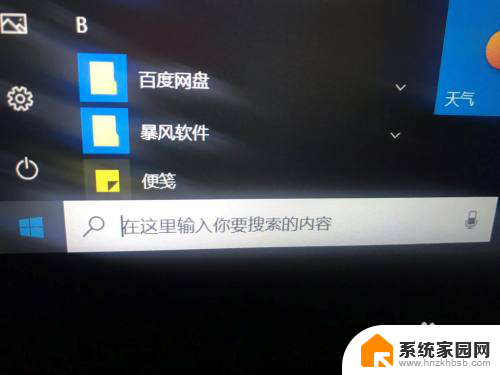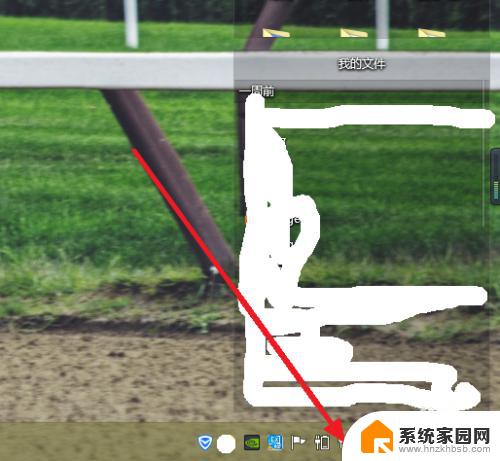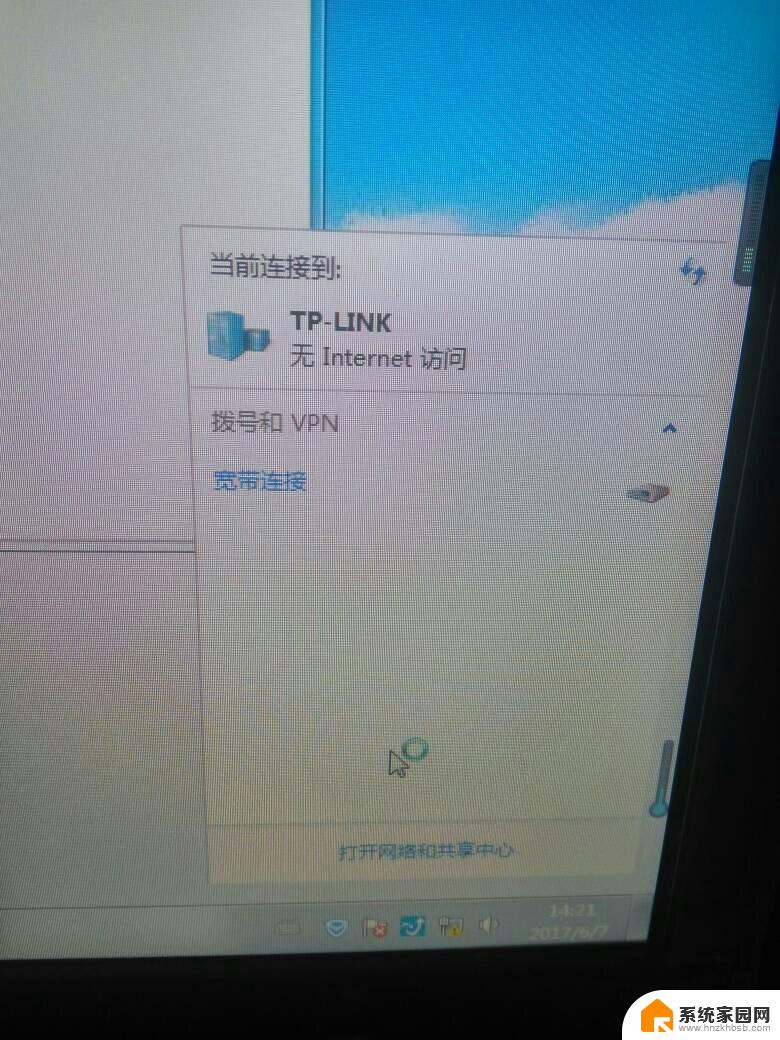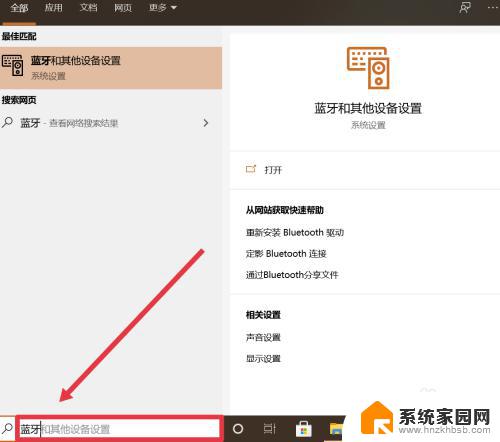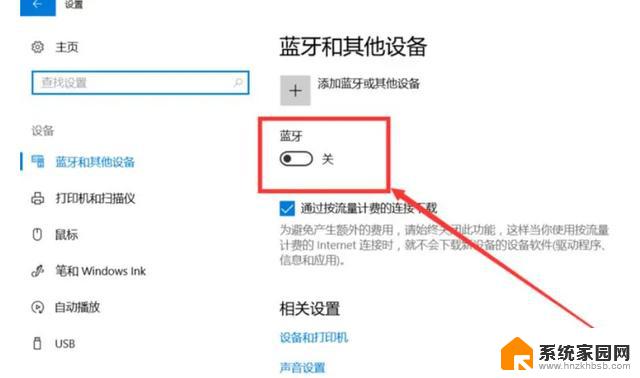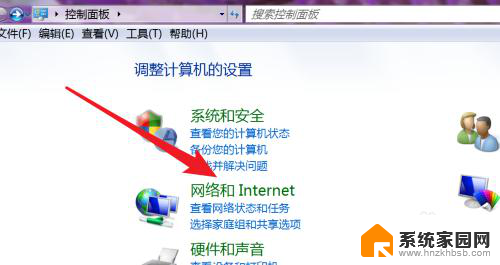群晖nas可以直接连电脑吗 群晖NAS与电脑直接连接的配置方法
群晖NAS是一种功能强大的网络存储设备,可以方便地存储和管理大量数据,对于想要直接连接电脑使用的用户来说,群晖NAS与电脑直接连接的配置方法非常简单。通过一些简单的设置,即可实现在不同设备间快速传输文件和共享资源的便利。接下来我们将介绍如何进行配置,让您轻松实现群晖NAS与电脑的直接连接。
方法如下:
1.第一步设置网络,鼠标移动到电脑桌面左下角搜索框。第二步,搜索网络设置四个关键字,以太网设置
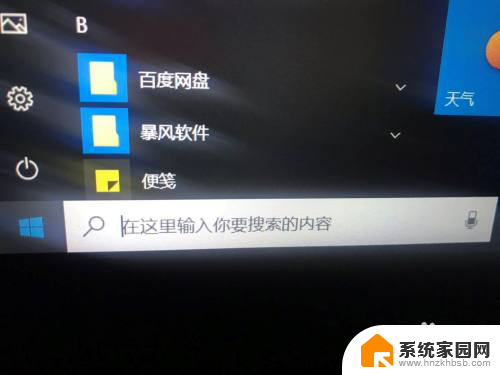
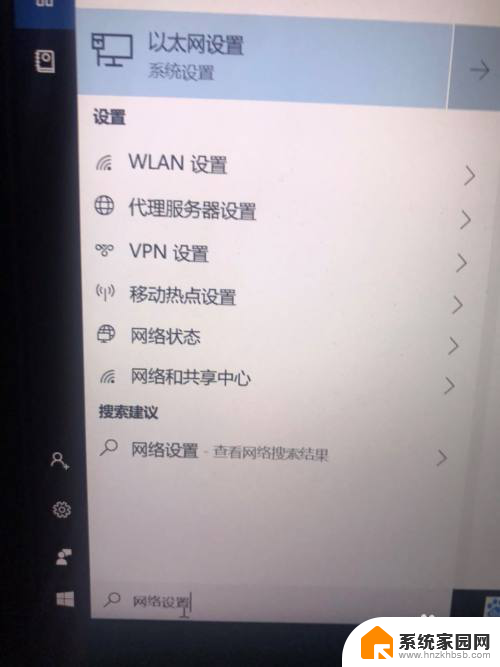
2.第三步点击状态,更改适配器选项,以太网启动。群晖NAS主机网线(网线建议用千兆网线)直接连接到电脑主机网口,无需通过路由连接
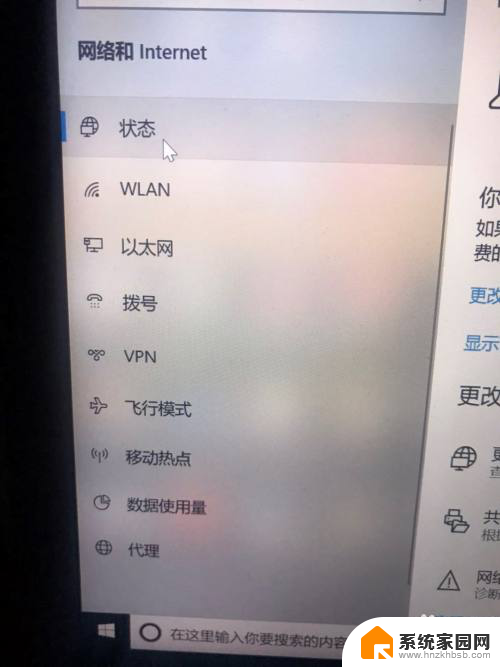

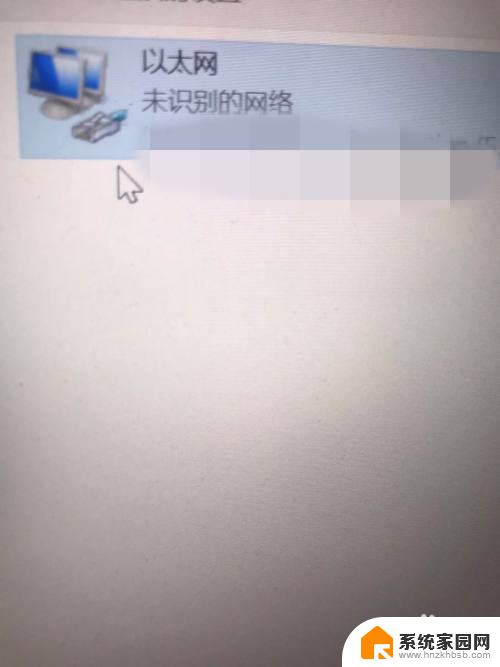
3.第四步下载SYNOLOGY ASSISTANT软件(群晖官网有),一款非常强大的局域网辅助工具。打开SYNOLOGY ASSISTANT,在SYNOLOGY ASSISTANT空白处点击右键搜索,看状态为已就绪,可以用浏览器打开这个地址了(建议用谷歌浏览器)
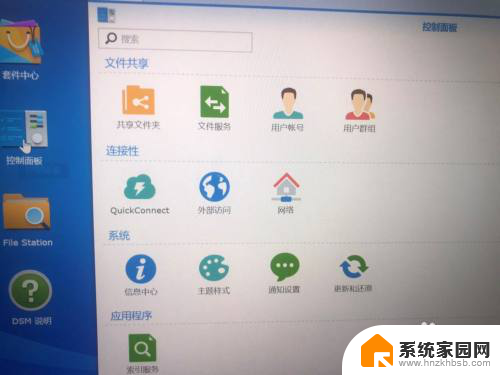
4.第五步点击控制面板,点击网络。点击网络界面,点击局域网,点击编辑,自动取得网络设置,点击确定。(建议使用谷歌浏览器)这样我们的电脑就可以直接链接群晖NAS进行上传下载了。
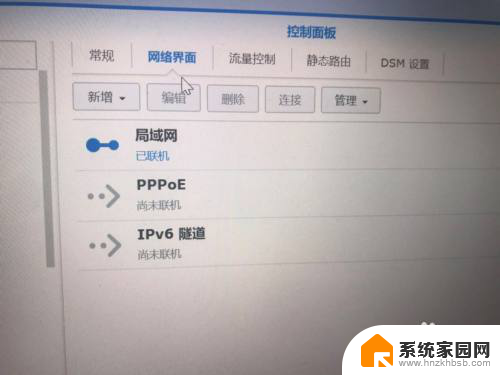
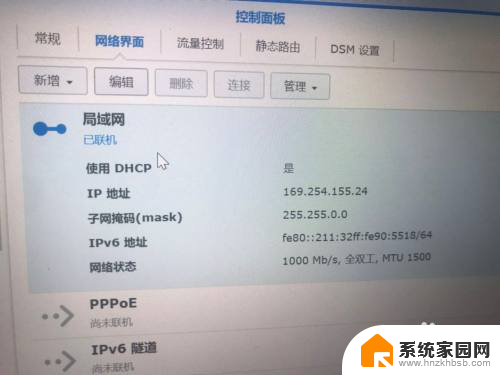
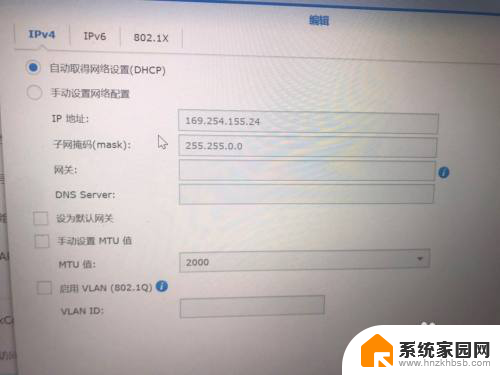
以上就是关于群晖NAS是否可以直接连接电脑的全部内容,如果你遇到这种情况,你可以按照以上操作进行解决,非常简单快速,一步到位。